Tekst verwijderen zonder de achtergrond in Photoshop te verwijderen
Het gebruik van Photoshop kan een uitdaging zijn vanwege het enorme aantal beschikbare tools. Om te beginnen zijn er verschillende manieren om elke vorm van bewerking uit te voeren! Dit instrument kan ongetwijfeld veel werk doen in verschillende contexten. Daarom gebruiken zoveel redacteuren Photoshop om tekst, logo's en watermerken aan hun foto's toe te voegen. Het lijdt geen twijfel waarom er zoveel editors zijn die Photoshop gebruiken. In bepaalde gevallen kan het zijn dat u de tekst op de afbeelding moet wissen. In dat geval heeft u het origineel nodig. Gelukkig kan Photoshop dat ook! Geweldig, niet? Deze blogpost laat zien hoe Photoshop verwijdert tekst uit een afbeelding.
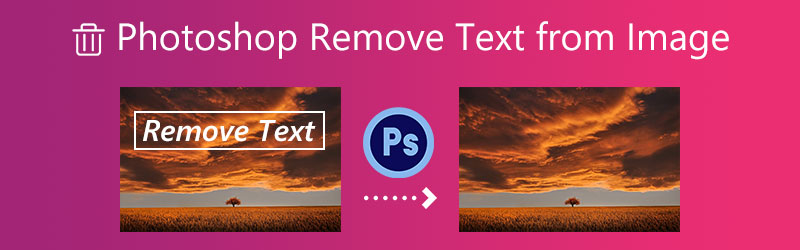

Deel 1. Tekst verwijderen uit afbeelding in Photoshop
Stap 1: Start Photoshop en open uw foto's op het dashboard van het programma. De volgende stap is het dupliceren van een bepaalde afbeelding. Bij het kopiëren van iets is het doel om het origineel te repliceren zonder het te veranderen. Als u dit doet, vermindert u uw blootstelling aan gevaar. Op Windows kunt u kopiëren door op de Ctrl + J; op Mac, moet je de Command + J.
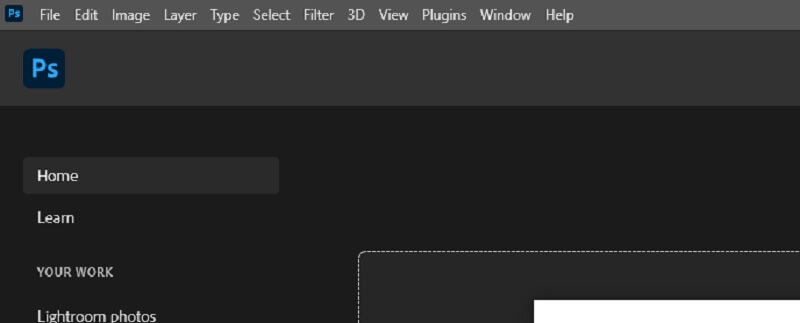
Stap 2: Lagen paneel. Er zijn twee lagen met dezelfde afbeelding zichtbaar. De originele afbeelding wordt de achtergrondlaag. De kopie blijft Laag 1. Om wijs te zijn. Anders kunnen de lagen verward raken. Hernoem de laag als tekstverwijdering of tekst verwijderd.
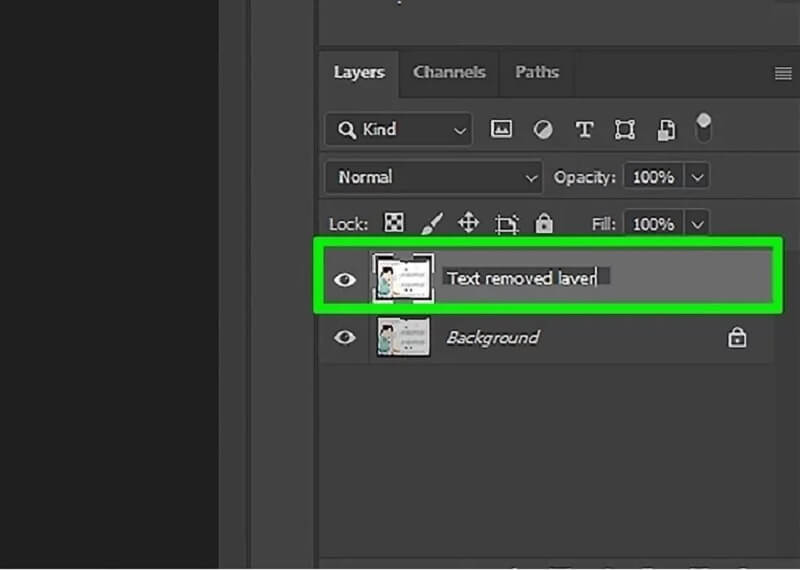
Selecteer Lasso van de werkbalk. Photoshop-werkbalk aan de linkerkant. De Lasso gereedschapssymbool verschijnt met een zwarte aanwijzer wanneer geselecteerd. Klik met de cursor in de buurt van de tekstrand. Sleep de tekst met het gereedschap naar de omtrek. Houd het dun begrensd. Het helpt Photoshop de achtergrond samen te voegen na het verwijderen van tekst.
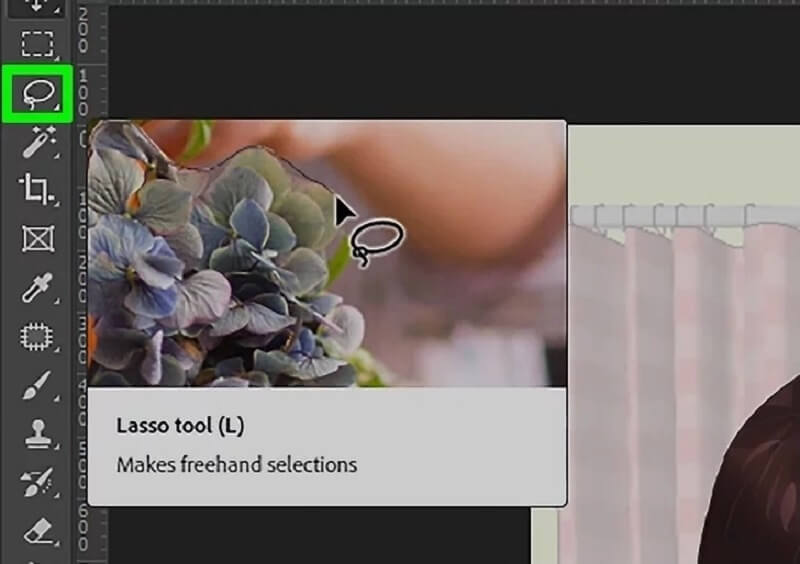
Stap 3: Nu u de Lasso-tool hebt gebruikt om de tekst te omlijnen, kunt u deze verwijderen. Op de Bewerk menu, klik op Bewerk. Maak gebruik van de vervolgkeuzelijst door te selecteren Vullen. Aan de andere kant mag je gewoon slaan Shift + F5 om de snelkoppeling te activeren. Je ziet de Vullen paneel pop-up in een ogenblik of twee. Kies in de vervolgkeuzelijst Inhoudsbewuste vulling. Om de tekst te wissen, klik op OK, die de rest doet. Photoshop vult de leegte als je het wat tijd geeft.
Last but not least, schakel het selectievakje naast de afbeelding uit. Drukken op Ctrl + D zal u toelaten om dit te bereiken. Daarna wilt u de afbeelding opslaan. Photoshop kan de tekst snel en eenvoudig uit uw afbeelding wissen.
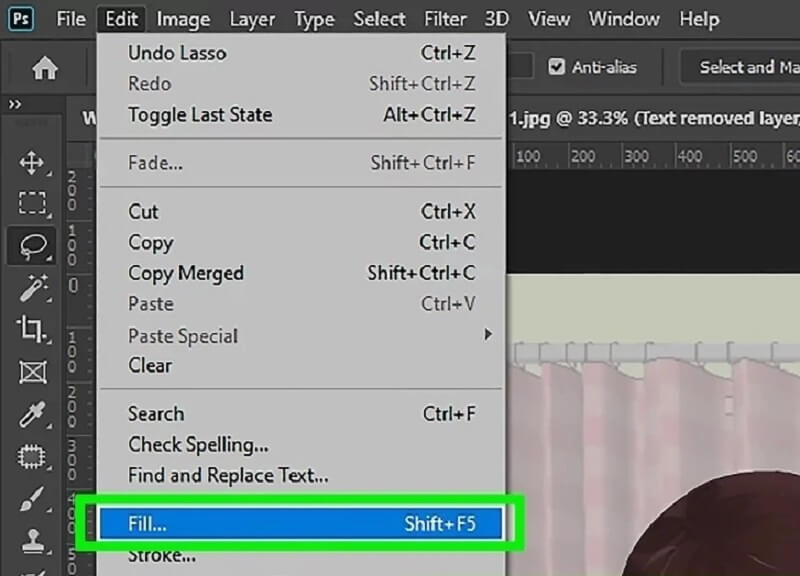
Deel 2. Tekst verwijderen uit een afbeelding online
1. Video
U kunt vertrouwen op hulpmiddelen die online beschikbaar zijn als u wilt leren hoe u tekst van een foto kunt verwijderen zonder Photoshop te gebruiken. Er is een brede selectie van watermerkverwijderaars online beschikbaar, met: Vidmore gratis watermerkverwijderaar online het meest gebruiksvriendelijk zijn. De andere watermerkverwijderaar die u op een desktopcomputer kunt gebruiken, is gelijk aan deze watermerkverwijderaar die u online kunt krijgen en in plaats daarvan kunt gebruiken. Afgezien daarvan voert het geen andere functies uit. Het watermerk dat op de foto is geplaatst, kan met behulp van deze applicatie vrij effectief worden verwijderd. Het is echter niet de beste optie voor degenen die voor mij toegankelijk zijn. De online tool wordt zonder extra kosten aan gebruikers aangeboden.
Aan de andere kant heeft het een beperkt aantal verschillende fotoformaten. Stel dat u het watermerk wilt verwijderen van een afbeelding die in een andere indeling is opgeslagen. In dat geval moet u bepalen of deze tool compatibel is met dat formaat.
Stap 1: Begin de online applicatie te gebruiken door naar de webpagina te zoeken terwijl u bent aangemeld bij uw browser. Klik daarna op de knop met de tekst Afbeelding uploaden of sleep het afbeeldingsbestand naar deze ruimte en plaats het daar.
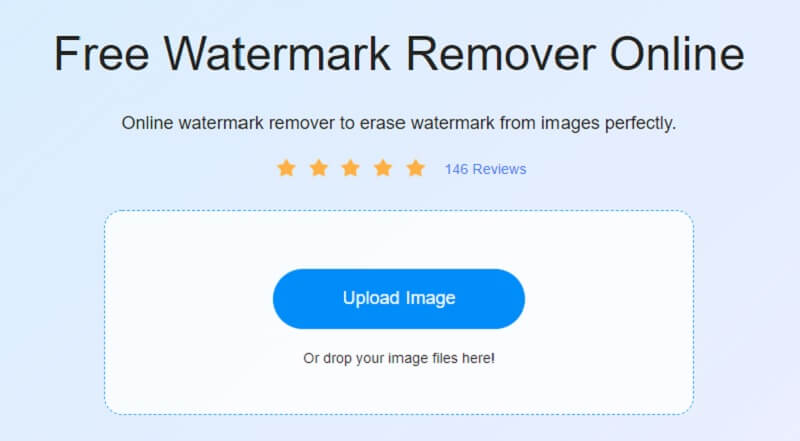
Stap 2: Nadat u de afbeelding hebt toegevoegd, verwijdert u het watermerk dat erop is geplaatst. Er is een schat aan gratis en compatibele software met verschillende besturingssystemen. Het watermerk moet een belangrijk aandachtspunt zijn voor de presentatie. Nadat u het watermerk hebt geselecteerd, selecteert u het en klikt u op de Verwijderen knop.
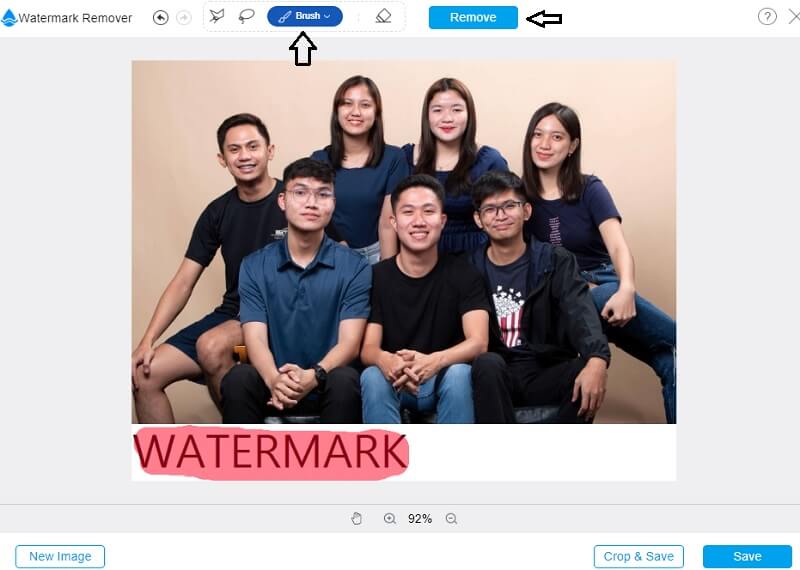
Stap 3: Kiezen Opslaan van de optie die verschijnt wanneer u op de pijl naast het woord Bestand in het gelabelde vak Bestand klikt. Hierdoor wordt het resultaat op uw computer opgeslagen. Zelfs voordat u begint met het vastleggen van de afbeelding, wordt deze automatisch opgeslagen op de locatie op de harde schijf van uw computer die u opgeeft.
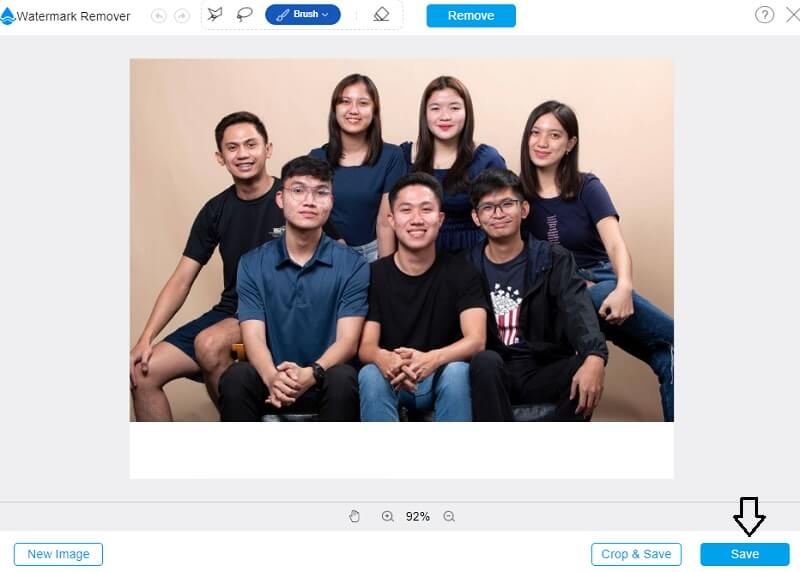
2. Apowersoft Watermerkverwijderaar online
Je hebt toegang tot een breed scala aan online tools en oplossingen ontwikkeld door Apowersoft; desalniettemin is de kwaliteit van de uitvoer niet gegarandeerd hoog. Het instrument is eenvoudig in gebruik. U moet uw foto in het systeem indienen, waarna u naar een editor wordt gestuurd. De bewerking van het verwijderen van iets wordt bereikt met behulp van een methode die is gebaseerd op dozen. Het geeft aan dat u, om een watermerk te verbergen, nieuwe vakken kunt maken, bestaande kunt reorganiseren of het uiterlijk van bestaande kunt wijzigen. De overige stappen van de procedure worden door Apowersoft afgehandeld. Deze stappen omvatten het invullen van de regio op basis van de gegevens direct rond het watermerk van de afbeelding.
Stap 1: Zoek met behulp van de website van Apowersoft de afbeelding waarvan u het watermerk wilt verwijderen. Klik op de Watermerk uit afbeelding verwijderen knop.
Stap 2: Na het klikken op de Doos toevoegen onderstaande knop, navigeert u naar het afbeeldingsgebied waar het watermerk wordt weergegeven.
Stap 3: Nadat u het vakje naast elke afbeelding met een watermerk hebt geselecteerd, klikt u op de Wissen knop onder de afbeelding. Wacht vervolgens tot de afbeelding naar uw bestand gaat.
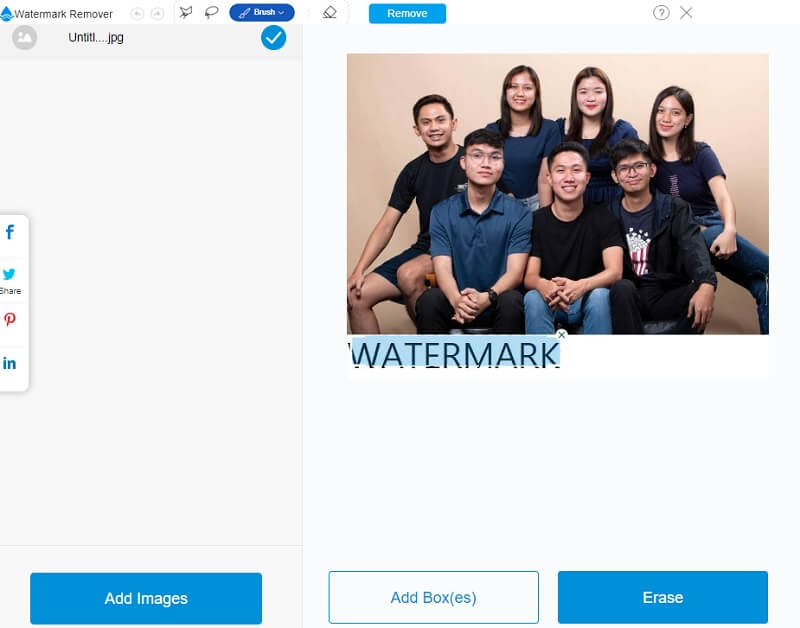
Deel 3. Vergelijkingsschema
- Voorzien zijn van
- Hiermee kunt u onbeperkt watermerken verwijderen.
- Het verwijdert gemakkelijk watermerken.
- Het bevat bewerkingstools.
| Photoshop | Vidmore | Apowersoft |
Deel 4. Veelgestelde vragen over het verwijderen van tekst uit afbeelding in Photoshop
Wat zijn de kosten van het gebruik van Photoshop?
Adobe Photoshop-abonnementen variëren. U kunt een Creative Cloud All Programs- of Photography-pakket met Photoshop en andere apps aanschaffen voor US$20,99 per maand of US$239,88 per jaar.
Is het mogelijk om tekst uit video's te verwijderen met Photoshop?
Videobewerking is mogelijk met Photoshop. Het is ook tot veel meer in staat. Bovendien is Photoshop beperkt tot het toepassen van aanpassingslagen en filters op video. U kunt lagen stapelen, inclusief afbeeldingen, tekst, foto's of video.
Kan ik Photoshop blijven gebruiken als mijn lidmaatschap is opgezegd?
Het programma blijft gewoon werken zoals bedoeld, of u nu geen actief abonnement heeft dat uw status verifieert om te zien of u er een heeft. En het zal u beletten verdere acties te ondernemen als u dat niet doet.
conclusies
Een ding is zeker. Photoshop kan tekst uit afbeeldingen verwijderen. Stel dat u de hierboven beschreven methoden zorgvuldig volgt. In dat geval is het geen probleem om de tekst van de foto's die je wilt bewerken te verwijderen. U kunt overwegen om Vidmore of Apowersoft te gebruiken als alternatief voor Photoshop.


